Googleドライブとは
Googleが提供するオンラインストレージ(インターネット上の倉庫)の一種です。
オンライン上にデータを保存することができるサービスで、
・PC(Windows・mac)
・スマホ(iOS・Android)
からもデータにアクセスすることが可能です。
また無料で15GBまでデータを保存できるほか、グループでデータを共有することも可能となっています。
アカウント作成とGoogleドライブへのアクセス方法
①Googleアカウントの作成
Googleアカウントをすでに持っている方は飛ばしてください。
まだ持っていない場合は、下記からGoogleアカウントの取得をお願いします(無料です)。
②既存・または作成したGmailアドレスを下記アドレスに送信してください。
平田宛
◆件名
【指導部会】Googleドライブ
◆本文
【名前】【Gmailアドレス】
③Googleドライブにアクセスします。
・PCの場合①PC版Googleドライブのアプリをダウンロードする
・PCの場合②ブラウザからアクセスする
Googleのトップページにアクセスし、右上のアプリアイコンをクリックし、
Googleドライブを選択してアクセス
・スマホの場合(スマホアプリ)
下記のリンクからスマホアプリをダウンロードしていただくか、各OSのストアからGoogleドライブを検索していただき、ダウンロード&インストールしてください。
共有フォルダの利用方法
注)平田宛にGmailアドレスを送信後、共有を追加するまでは下記のフォルダは出てきません。共有追加するまでに少しお時間をいただく場合がございます。ご了承ください。
①スマホ版・ブラウザ版の場合
◆スマホ版アプリ
アプリからGoogleアカウントにログインしていただき、最下部のメニューバーから共有中を選択してください。
私が皆様のGoogleアカウントの共有を許可していた場合「AIFA指導部会」というフォルダが出てきますので、そちらを選択してください。
※こちらのほうで共有が完了していない場合は出てきません。共有を追加するまで少々お時間をいただく場合がございます。
◆ブラウザ版Googleドライブの場合
左のメニューバーから共有アイテムをクリックしていただくと「AIFA指導部会」というフォルダが出てきます。
※こちらのほうで共有が完了していない場合は出てきません。共有を追加するまで少々お時間をいただく場合がございます。
②PC版Googleドライブの場合
まず初めに上記の方法で先にスマホ版またはブラウザ版にアクセスしていただき、「AIFA指導部会」のフォルダを右クリック(スマホの場合は右側の3つの点)から、[ドライブへのショートカットを追加]⇒[マイドライブ]を選択してください。
※先にこれを行わないとPC版Googleドライブで共有フォルダにアクセスできません。
そうすることでPC版Googleドライブのマイドライブから「AIFA指導部会」のフォルダへアクセスすることが可能となります。
フォルダの新規作成
①スマホ版(Android・iOS)
右下の「+」ボタンをタップしてフォルダを選択
任意の名前を付けて作成
②ブラウザ版
AIFA指導部会のフォルダを開き、右クリック⇒新しいフォルダをクリック
③PC版
通常のフォルダ作成と同様(右クリックし、新規作成⇒フォルダを選択し作成)
ファイルの追加
ブラウザ版・PC版
フォルダ内にファイルをドロップすれば新規追加可能
※ブラウザ版の場合は、右クリックからファイルのアップロードも可能